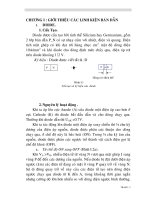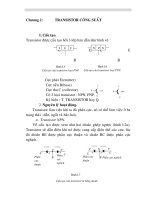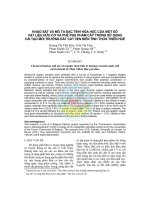tài liệu liệt kê và mô tả component googlemap
Bạn đang xem bản rút gọn của tài liệu. Xem và tải ngay bản đầy đủ của tài liệu tại đây (850.78 KB, 21 trang )
Component GoogleMap
Tài liệu liệt kê và mô tả component
GoogleMap
Sinh viên: Vũ Đức Thành – K58C – CNTT - HNUE
Joomla Page 1
Component GoogleMap
Đầu tiên chúng ta sẽ đi tìm hiểu sơ qua các khái niệm quan
trọng trong Joomla.
Joomla là gì?
Joomla là một hệ quản trị nội dung mã nguồn mở (Tiếng Anh : Open
Source Content Management Systems). Joomla được viết bằng ngôn
ngữ PHP và kết nối tới cơ sở dữ liệu MySQL, cho phép người sử dụng
có thể dễ dàng xuất bản các nội dung của họ lên Internet hoặc Intranet.
Joomla được phát âm theo tiếng Swahili như là ‘jumla’ nghĩa là “đồng
tâm hiệp lực”.
Joomla được sử dụng ở khắp mọi nơi trên thế giới, từ những website cá nhân cho tới những hệ
thống website doanh nghiệp có tính phức tạp cao, cung cấp nhiều dịch vụ và ứng dụng. Joomla
có thể dễ dàng cài đặt, dễ dàng quản lý và có độ tin cậy cao.
Joomla có mã nguồn mở do đó việc sử dụng Joomla là hoàn toàn miễn phí cho tất cả mọi người
trên thế giới.
Joomla Page 2
Component GoogleMap
Đặc tính tính cơ bản của Joomla!:
- Tùy biến cấu trúc site
- Xuất bản, chỉnh sửa thông tin, nội dung
- Hỗ trợ quản lý thư viện media
- Tìm kiếm thông tin trong site
- Hỗ trợ đa ngôn ngữ
- Bộ đệm trang giúp tăng tốc độ hiển thị
Joomla! hỗ trợ các ứng dụng gì?
- Cổng thông tin điện tử
- Thương mại điện tử
- Báo điện tử
- Website doanh nghiệp
- Website trường học
- Blog cá nhân
- Diễn đàn
Joomla! có điểm mạnh gì?
- Dễ dàng cài đặt
- Hỗ trợ website từ đơn giản đến phức tạp
- Sau khi cài đặt, người sử dụng có thể dễ dàng thay đổi nội dung, hình ảnh kể cả cấu trúc
website
- Cộng đồng phát triển mạnh và tăng trưởng không ngừng đóng góp cho cộng đồng người dùng
Joomla! một lượng lớn các gói cài đặt miễn phí hỗ trợ đa dạng các tính năng cho trang web
Joomla Page 3
Component GoogleMap
- Nhiều diễn đàn chia sẻ, thảo luận và giải đáp thắc mắc khi người sử dụng gặp khó khăn
- Bên cạnh đó, cộng đồng phát triển giao diện Joomla! cũng phát triển, cung cấp lượng lớn giao
diện đẹp, nhiều chủng loại và hoàn toàn miễn phí.
Điểm yếu của Joomla!
- Joomla! được phát triển chủ yếu trên Linux Server (Apache), và chạy tốt trên Windows Server
(IIS), tuy nhiên tồn tại vài vấn đề khi chạy trên IIS.
- Joomla! sử dụng thư viện MooTools, do đó các web designer và developer khi chọn thư viện hỗ
trợ chức năng nào đó cho website – lưu ý tránh có xung đột với MooTools.
- Joomla! tồn tại một số lỗ hỏng về bảo mật, tuy nhiên đã được cộng đồng phát hiện và đưa ra
các hướng khắc phục. Nói chung là ổn!
Biểu tượng Joomla!
Thành tích của Joomla!
- Tháng 10 năm 2007, Hệ quản trị nội dung mã nguồn mở PHP tốt nhất do Packt Publishing trao
tặng.
- Tháng 11 năm 2006, Hệ quản trị nội dung mã nguồn mở tốt nhất do Packt Publishing công bố
Joomla Page 4
Component GoogleMap
- Tháng 10 năm 2006, Dự án mã nguồn mở/ Linux tốt nhất tại triển lãm LinuxWorld 2006 ở Anh
- Tháng 10 năm 2005, Dự án mã nguồn mở/ Linux tốt nhất tại triển lãm LinuxWorld 2005 ở Anh
Quy trình cài đặt Joomla !
Việc cài đặt Website Joomla là rất dễ dàng, đơn giản và nhanh chóng đối với tất cả mọi
người. Bạn chỉ cần truy cập Website Joomla , download bộ cài đặt, giải nén, upload lên host, tạo
database và tiến hành cài đặt theo từng bước. Màn hình cài đặt của Joomla 1.5 khá thân thiện và
được bố trí hợp lý. Bạn chỉ cần chú ý một điều duy nhất là "phải tạo 1 database với Collation -
charset: utf8_general_ci" trước khi cài đặt mà thôi.
Dưới đây là các bước thực hiện
Bước 1: Download & Upload bộ cài đặt Joomla!
Download Joomla 1.5 : link download: Joomla 1.5 beta (night builds)
Upload Joomla : Upload lên Server và giải nén vào thư mục gốc chứa Web của bạn (hoặc một
thư mục con của nó và đặt tên là joomla).
Thư mục gốc chứa Web thường có tên là: htdocs, public_html, www, wwwroot
C:\wamp\www\
C:\Program Files\xampp\htdocs\
Bạn có thể Upload bằng một số cách:
• Bằng Copy trực tiếp (nếu cài trên máy của bạn)
• Bằng công cụ quản trị mà HOSTING cung cấp.
• Bằng công cụ FTP: WS_FTP, Total Commander, Net2FTP
Bước 2: Chọn ngôn ngữ cài đặt
Mở trình duyệt và gõ vào địa chỉ Website của bạn.
• Nếubạn giải nén bộ cài đặt vào thư mục gốc thì gõ: http://yoursite/
VD:
Joomla Page 5
Component GoogleMap
VD: http://localhost/ (nếu cài trên máy của bạn)
• Nếu bạn giải nén bộ cài đặt vào thư mục joomla (thư mục con của thư mục gốc) thì gõ:
http://yoursite/joomla/
VD: />VD: http://localhost/joomla/ (nếu cài trên máy của bạn)
Màn hình cài đặt xuất hiện và bạn có thể chọn một ngôn ngữ trong quá trình đặt:
Bước 3: Kiểm tra cấu hình hệ thống
Nếu các giá trị kiểm tra có màu xanh thì OK. Nếu các giá trị kiểm tra có màu đỏ thì bạn cần hỏi
bộ phận Hỗ trợ kỹ thuật của Server. Bạn vẫn có thể tiếp tục cài đặt tuy nhiên một số chức năng
có thể sẽ không hoạt động.
Joomla Page 6
Component GoogleMap
Bước 4: Thông tin bản quyền
Bạn nên dành một chút thời gian để đọc các thông tin này.
Joomla Page 7
Component GoogleMap
Bước 5: Thiết lập các thông số để kết nối tới Cơ sở dữ liệu
- Hostname: Thường là giá trị "localhost"
(chỉ điền giá trị khác nếu như Database Server và Web Server nằm ở 2 nơi khác nhau, hoặc Host
của bạn cung cấp như vậy)
- User name: Tên tài khoản có quyền đối với cơ sở dữ liệu chứa Joomla của bạn.
- Password: Mật khẩu của tài khoản trên
- Availbe Collations: Bạn nên chọn là "utf8_general_ci"
- Database Name: Tên cơ sở dữ liệu của bạn
Bước 6: Thiết lập các thông số FTP
- Nếu Host của bạn không hỗ trợ, mục này sẽ không hiển thị
- Nếu Host của bạn hỗ trợ, bạn cần chú ý:
• Username: Tên tài khoản FTP
Joomla Page 8
Component GoogleMap
• Password: Mật khẩu tương ứng.
• Auto Find Path: Tự động tìm đường dẫn tới nơi chứa Web của bạn
(Nên dùng chính tài khoản mà bạn đã Upload bộ cài đặt Joomla lên HOST)
Bước 7: Thiết lập cấu hình site Joomla của bạn
- Site name: tên site của bạn.
VD: VnExpress, Hosting Việt Nam, ThanhNienOnline
- Your Email: địa chỉ email của bạn
VD: This e-mail address is being protected from spambots. You need
JavaScript enabled to view it
- Admin Password: Mật khẩu để quản trị Joomla
Các thông số trên sau này đều có thể thay đổi dễ dàng nên bạn không cần bận tâm lắm. Chỉ cần
nhớ mật khẩu là đủ.
- Install Defaul Sample Data: Cài đặt dữ liệu mẫu. Bạn nên nhấn nút này để Joomla tạo mẫu cho
bạn một trang web đơn giản.
Joomla Page 9
Component GoogleMap
Bước 8: Kết thúc
- Lưu ý: tài khoản truy nhập hệ thống là: admin; mật khẩu: mật khẩu mà bạn đã gõ ở bước 6.
- Để xem Website của bạn: Nhấn vào nút Site
- Để quản trị Website: Nhấn vào nút Admin. Đường dẫn sẽ có dạng như sau:
• http:// www.yoursite.com/administrator/ hoặc
• hoặc
• http://localhost/administrator/(nếu cài trực tiếp trên máy của bạn)
Joomla Page 10
Component GoogleMap
Các thành phần quan trọng trong Joomla
Sau khi cài đặt xong Joomla!, giờ thì bạn “bắt tay” hợp tác với anh bạn Joomla! của mình, nhưng
trước tiên chúng ta sẽ tìm hiểu các thuật ngữ thường xuyên sử dụng trong Joomla, đó là
Component, Module, Plugin và Template.
Tôi lấy hình ảnh chiếc ôtô đặt tên là chiếc ôtô Joomla! để giúp các bạn dễ hình dung vị trí, chức
năng và tầm quan trọng của mỗi phần.
Component là gì?
Joomla Page 11
Component GoogleMap
Đây là phần cốt lõi của Joomla, chúng ta bỏ qua phần mẫu mã, kiểu dáng và tiện nghi của ôtô
Joomla!, component chính là tập hợp các động cơ và hệ thống chính bên dưới giúp ôtô vận hành.
- khung xe
- động cơ xe
- hệ thống lái
- bí rồi đang nghiên cứu tiếp
Cũng giống như ôtô, component là thành phần chính cấu thành nhưng vẫn được phân cấp theo
mức độ ảnh hưởng. Nghĩa là, có component có thể thiếu được, nhưng một số component nếu
thiếu thì ôtô Joomla! của chúng ta sẽ không vận hành được.
Dưới đây là những components cơ bản được tích hợp sẵn trong gói cài đặt Joomla!
• com_banners: Quản lý banner quảng cáo
• com_contact: Quản lý các mối liên hệ (contact)
• com_content: Quản lý và hiển thị bài viết
• com_mailto: Quản lý chức năng gửi/nhận email
• com_media: Quản lý các tập tin media (video, flash, mp3, hình ảnh)
Joomla Page 12
Component GoogleMap
• com_newsfeeds: Quản lý việc lấy tin từ website khác
• com_poll: Cung cấp chức năng bình chọn
• com_search: Cung cấp chức năng tìm kiếm
• com_user: Quản lý thành viên
• com_weblinks: Quản lý và hiển thị danh mục các website liên kết
• com_wrapper: Cho phép nhúng một website khác trong cửa sổ của website Joomla
Trong đó com_content là quan trọng nhất, giống như động cơ của ôtô. Bạn có thể lấy
component động cơ ghép với component hệ thống lái, nhưng nếu thiếu component hệ thống lái
bạn cũng có thể tìm cách chế bộ phận khác gắn trực tiếp vào động cơ. Tuy nhiên nếu thiếu
component động cơ thì component hệ thống lái và component khung xe cũng vô ích.
Như ở danh sách trên, com_content là quan trọng nhất, chúng ta có thể bỏ qua com_banner,
com_contact, com_media, v.v… nhưng com_content bắt buộc phải có.
Ở hình trên bạn có thể thấy Content được tách thành một menu riêng mặc trong khi nó vẫn là
một Component theo thiết kế của Joomla!
Module là gì?
Joomla Page 13
Component GoogleMap
Nói theo ngôn ngữ lập trình thì module là một gói ứng dụng nhỏ có nhiệm vụ hỗ trợ cho các
chức năng chính hoạt động tốt hơn hoặc đơn giản là giúp tăng tính tiện dụng của toàn chương
trình.
Quay lại với ôtô Joomla!, bạn đã có component hệ thống lái, bạn cần thiết kế để sử dụng hệ
thống lái này. Thông thường người ta thiết kế một chiếc vô lăng để người sử dụng không cần biết
bên dưới hoạt động thế nào, chỉ cần nắm nguyên tắc sử dụng vô lăng là có thể điều hướng xe. Đó
chính là module vô lăng.
Ví dụ luật giao thông ở Singapore người cầm lái phải ngồi bên phải của xe, do đó phải sử dụng
module vô lăng phải… thay cho module vô lăng trái như ở VN.
Trong trường hợp không có module vô lăng, bạn cũng có thể tự chế một bộ phận nào đó để gắn
với hệ thống lái, sau đó bạn cũng có thể điều hướng xe với bộ phận tự chế của bạn. Lúc này vô
lăng của bạn sẽ cồng kềnh không còn tuân theo chuẩn của chiếc ôtô Joomla! nữa.
Nói như thế để bạn hình dung là, bạn có thể không dùng đến cơ chế module nhưng nếu đã dùng
bạn dùng theo đúng chuẩn của ôtô Joomla! sẽ giúp bạn dễ dàng hơn và người ngoài nhìn vào
chiếc ôtô của bạn cũng có thể sử dụng được như mọi ôtô khác.
Plugin là gì?
Cũng là một thành phần cấu thành cho hệ thống ôtô Joomla! hoạt động. Tuy nhiên nó không phổ
biến như 2 thành phần trên. Chủ yếu là những phần hoạt động tự động bên dưới hỗ trợ chính cho
component. Nếu bạn đã làm việc với WordPress rồi thì thuật ngữ Plugin của Joomla khác với
WordPress. Plugin của WordPress giống Module của Joomla hơn.
Template là gì?
Nghe tên chắc bạn cũng hiểu đây là thành phần nào trong Joomla!. Như mọi website, đều có
template hay còn gọi là giao diện để hiển thị tất cả thành phần cấu thành, nội dung website đến
người dùng. Đây chính là phần trang trí của ôtô Joomla!, cấu trúc của chiếc ôtô. Ví dụ hôm nào
vui vui, bạn nghĩ ra bạn không muốn xe ôtô có vô lăng lái ở phía trước nữa, bạn muốn biến loại 4
chỗ thành vô lăng đặt ở ghế sau, bên trái, rồi hàng ghế trước bạn biến thành ghế nằm, đây cũng là
một template… có điều hơi bị “ngầu”.
Ý tôi muốn nói ở đây là bạn có quyền biến thiên thế nào cũng được, Joomla! hỗ trợ hết cho bạn
nhưng cũng phải đúng chuẩn tí xíu, đừng khác thường quá đôi khi gây phản cảm.
Joomla Page 14
Component GoogleMap
Tóm lại
Joomla! có Component là phần chính cùng với 3 phần được gọi chung là Extensions (thành phần
mở rộng) – Module, Plugin, Template. Sau này bạn không thích là người sử dụng ôtô Joomla!
nữa mà bạn muốn nghiên cứu chiếc ôtô và phát triển các hệ thống của ôtô Joomla! – nghĩa là
phát triển các thành phần cấu thành ôtô Joomla!. Lúc này bạn trở thành kỹ sư chế tạo ôtô
Joomla! tương ứng như kỹ sư lập trình Joomla!.
Joomla Page 15
Component GoogleMap
Component GoogleMap
1. Giới thiệu về component GoogleMap
Cho phép hiển thị bản đồ trên website, người quản trị web có thể xác định và đánh dấu
các vị trí trên bản đồ kèm các thông tin liên quan.
Component googlemap phục vụ các doanh nghiệp, công ty, … trong việc hiển thị vị trí
chính xác của mình trên bản đồ một cách rõ ràng nhằm đưa thông tin quảng cáo, địa chỉ liên lạc
của mình rất nhanh chóng và trực quan tới các đối tác.
Com googlemap còn phục vụ các lợi ích khác nữa tùy vào mục đích sử dụng của người
quản trị web.
2. Các thành phần chính trong component GoogleMap
Giao diện chính của component trong phần Back end:
Giao diện chính gồm các icon hiển thị các thành phần trong component: Global configuration,
Link, Members, Categories, Businesses, Members.
Joomla Page 16
Component GoogleMap
Global Configuration:
Joomla Page 17
Component GoogleMap
Đây là phần cấu hình, lựa chọn các tính năng cho map sẽ được thể hiện bên ngoài
Front end.
Api key: dùng để nhập key do Google cung cấp cho mỗi doanh nghiệp.
Map: hiển thị bản đồ.
Center: tọa độ của vị trí được đánh dấu trên bản đồ.
First zoom level: tỷ lệ bản đồ khi hiển thị tất cả các điểm đánh dấu.
Second zoom level: tỷ lệ bản đồ khi hiển thị duy nhất 1 điểm đánh dấu.
Autoview enabled: cấu hình để hiển thị tất các các điểm đánh dấu trong 1 khung nhìn.
Map type: Chọn kiểu bản đồ để hiển thị.
Map control: Chọn kiểu điều khiển trên bản đồ.
Map width: Chiều rộng khung hiển thị bản đồ.
Map height: Chiều cao khung hiển thị bản đồ.
Functionality: Lựa chọn các tính năng sử dụng trong map.
Show all points: Hiển thị tất cả các vị trí đánh dấu.
Overview enabled: Hiển thị một bản đồ nhỏ ở góc bản đồ lớn.
Dragging enabled: Cho phép kéo thả điểm đánh dấu.
Double click enabled: Cho phép click đúp chuột để phóng to hay thu nhỏ bản đồ.
Streetview Enabled: Cho phép sử dụng Google streetview.
Scrollwheel zoom enabled: Cho phép dùng chuột giữa để phóng to, thu nhỏ bản đồ.
Show copyright: Hiển thị bản quyền.
Google toolbar: Cho phép sử dụng một số công cụ trên bản đồ.
Joomla Page 18
Component GoogleMap
Markers:
Đây là phần để lựa chọn kí hiệu sẽ được đánh dấu trên bản đồ.
Joomla Page 19
Component GoogleMap
Categories:
Tạo mới và chỉnh sửa, xóa các category để quản lý các vị trí đánh dấu.
Businesses:
Thêm mới, sửa, xóa các vị trí đánh dấu.
Joomla Page 20
Component GoogleMap
Member: Thêm, sửa, xóa thông tin liên lạc cho mỗi vị trí được đánh dấu.
Front end:
Gồm một bản đồ lớn, một bản đồ mini và các vị trí đã được đánh dấu kèm theo
những thông tin do người quản trị web tự cấu hình.
Joomla Page 21